C#自绘时钟
代码下载
前一段写了两篇如何用C++来结合WPF进行开发的文章,今天抽时间写个指针时钟程序,代码不多,给大家做个参考,主要使用GDI+来实现,大家可以根据这些代码,加几张图片就可以画出一个漂亮的时钟,也可以领会一下GDI+中的坐标转换的方法。
先看看效果
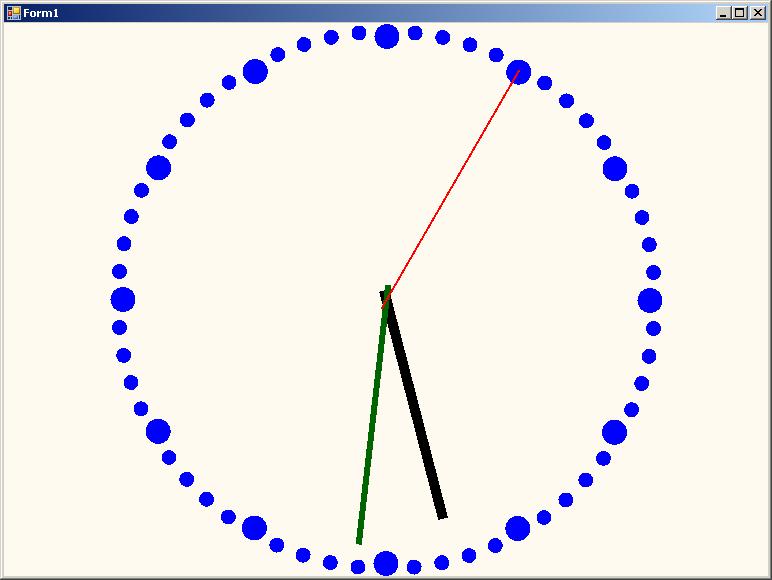
第一步:新建一个WinForm的工程,添加一个UserControl的派生类取名ClockControl.
第二步:DoubleBuffered属性设为true, 防止闪烁,也可以自己用MemBitmap来做,不过.NET提供了方便的DoubleBuffered,这点比C++好方便太多了。
第三步:添加一个Timer,定时时间为1000(1 Second),即每秒刷新一次,取当前的时间。Timer的Tick事件代码如下:
 private
void
clockTimer_Tick(
object
sender, EventArgs e)
private
void
clockTimer_Tick(
object
sender, EventArgs e)

 {
{ Invalidate();
Invalidate(); }
}
 protected
override
void
OnPaint(PaintEventArgs e)
protected
override
void
OnPaint(PaintEventArgs e)

 {
{ Graphics g = e.Graphics;
Graphics g = e.Graphics;
 // init the origin
// init the origin g.TranslateTransform(this.Width / 2.0f, this.Height / 2.0f);
g.TranslateTransform(this.Width / 2.0f, this.Height / 2.0f);
 int dialRadius = Math.Min(this.Width, this.Height) / 2;
int dialRadius = Math.Min(this.Width, this.Height) / 2;
 // Draw the clock dial
// Draw the clock dial GraphicsState state = g.Save();
GraphicsState state = g.Save();
 for (int i = 0; i<60; i++)
for (int i = 0; i<60; i++)

 {
{ int radius = 15;
int radius = 15; if (i % 5 == 0)
if (i % 5 == 0) radius = 25;
radius = 25;
 g.FillEllipse(Brushes.Blue, new Rectangle(-radius / 2, -dialRadius, radius, radius));
g.FillEllipse(Brushes.Blue, new Rectangle(-radius / 2, -dialRadius, radius, radius));
 g.RotateTransform(360 / 60);
g.RotateTransform(360 / 60); }
}
 g.Restore(state);
g.Restore(state);
 // Get current time
// Get current time DateTime now = DateTime.Now;
DateTime now = DateTime.Now;
 // Draw hour hand
// Draw hour hand state = g.Save();
state = g.Save();
 g.RotateTransform((Math.Abs(now.Hour - 12) + now.Minute / 60f ) * 360f / 12f);
g.RotateTransform((Math.Abs(now.Hour - 12) + now.Minute / 60f ) * 360f / 12f); g.FillRectangle(Brushes.Black, new Rectangle(-5, -dialRadius + 50, 10, dialRadius - 40));
g.FillRectangle(Brushes.Black, new Rectangle(-5, -dialRadius + 50, 10, dialRadius - 40));
 g.Restore(state);
g.Restore(state);
 // Draw Minute hand
// Draw Minute hand state = g.Save();
state = g.Save();
 g.RotateTransform((now.Minute + now.Second / 60f) * 360f / 60f);
g.RotateTransform((now.Minute + now.Second / 60f) * 360f / 60f); g.FillRectangle(Brushes.DarkGreen, new Rectangle(-3, -dialRadius + 30, 6, dialRadius - 15));
g.FillRectangle(Brushes.DarkGreen, new Rectangle(-3, -dialRadius + 30, 6, dialRadius - 15));
 g.Restore(state);
g.Restore(state);
 // Draw Second hand
// Draw Second hand state = g.Save();
state = g.Save();
 g.RotateTransform(now.Second * 360f / 60f);
g.RotateTransform(now.Second * 360f / 60f); g.FillRectangle(Brushes.Red, new Rectangle(-1, -dialRadius + 10, 2, dialRadius));
g.FillRectangle(Brushes.Red, new Rectangle(-1, -dialRadius + 10, 2, dialRadius));
 g.Restore(state);
g.Restore(state); }
}
简单说明一下,这个Control主要使用GDI+的Transform函数, 用 g.TranslateTransform(this.Width / 2.0f, this.Height / 2.0f);把坐标原点移动到中心,使用 RotateTransform来旋转角度实现时钟的表皮和指针的不同位置。具体位置的计算,大家一看就知道了。
最后再加一行代码:
 public
ClockControl()
public
ClockControl()

 {
{ InitializeComponent();
InitializeComponent();
 this.SetStyle(ControlStyles.ResizeRedraw, true);
this.SetStyle(ControlStyles.ResizeRedraw, true); }
}
就这么多了,代码传上来,大家自己看吧。
贴一张HighQuality的






















 165
165











 被折叠的 条评论
为什么被折叠?
被折叠的 条评论
为什么被折叠?








